A.
Sekilas Tentang Proteus
Proteus 7.10 sp0 Profesional merupakan
program aplikasi yang diperuntukkan untuk orang-orang yang bergelut dibidang
teknik elektronika khususnya bagi yang menggeluti mikrokontroler.
Program ini dirancang untuk schematic dan simulasi rangkaian (ISIS 7 Profesional)
serta desain PCB (ARES 7 Profesional),
dilengkapi dengan mikrokontroler keluarga AVR, MCS dan PIC yang memungkin kita untuk melakukan percobaan dalam
mengerjakan penelitian (skripsi/tesis) atau sebuah proyek dibidang
mikrokontroler.
Database komponen yang lumayan lengkap
untuk skema elektronika dan desain PCB dengan fasilitas autorouter, serta pengoperasian yang relatif mudah.
B.
Langkah-langkah Penginstalan Proteus
Namun kali ini kita belum membahas cara pengoperasian program ini
akan tetapi kita akan membahas bagaimana cara menginstal Proteus 7.10 sp0
Profesional pada Windows 7.
Langkah-langkah penginstalan Proteus
7.10sp0 Profesional adalah sebagai berikut :
1. Buka folder file master Proteus 7.10 sp0 Profesional (bagi
yang belum punya download filenya di link http://www.labcenter.co.uk.)
di dalam folder ini terdapat 3 file, klik 2x atau klik kanan file 7.10sp2.exe à pilih Open.
2. Selanjutnya, pada jendela berikutnya klik tombol Next >
3. Pada jendela License
Agreement, klik tombol Yes
4. Pilih option Use a
locally installed Licence Key kemudian klik tombol Next>
5. Kemudian klik Next
> pada jendela berikutnya
6. Pada jendela Labcenter
Licence Manager 1.6, klik tombol Browse
For Key File maka akan tampil kotak dialog Open and Read Licence Key File(s), seperti pada gambar berikut :
7. Cari dan buka folder Proteus
7.10SP0, kemudian pilih file Grassington North Yorkshire.lxk. kemudian klik tombol Open.
8.
Selanjutnya klik tombol Install, kemudian klik tombol Yes,
9. Maka didapat hasil seperti pada gambar berikut :
10. Klik tombol Close untuk keluar dari jendela Labcenter Licence Manager 1.6
11. Klik tombol Next >
disetiap jendela yang tampil untuk melanjutkan proses penginstalan
12. Tunggu proses penginstalan hingga tampil jendela InstalShield Wizard Complete
13. Klik tombol Finish
untuk mengakhiri penginstalan.
14. Sebelum menjalankan program Proteus, terlebih dahulu Update
Licence Key-nya dengan cara buka kembali folder Proteus 7.10sp0 seperti pada gambar pertama di atas.
15. Pilih dan klik kanan file LXK Proteus 7.10 SP0 ENG v1.0.1 à pilih dan klik Run as administrator
16. Pada jendela yang tampil klik tombol Update. Jika tidak ada kesalahan maka akan tampil kotak
dialog PatchWise Updater (Update
installed successfully) klik tombol OK.
17. Jalankan program Proteus dengan cara klik tombol Start à All
Programs à Proteus 7 Professional
à Pilih dan klik ISIS
7 Profesional/ARES 7 Profesional
Berikut
tampilan lembar kerja ISIS Professional
Selamat mencoba dan selamat belajar, semoga bermanfaat.
Amin!
Terima kasih sudah berkunjung… saran dan kritikannya untuk
pengembangan. Wassalam.
download file word: Panduan Proteus 7 Profesional
download file word: Panduan Proteus 7 Profesional

















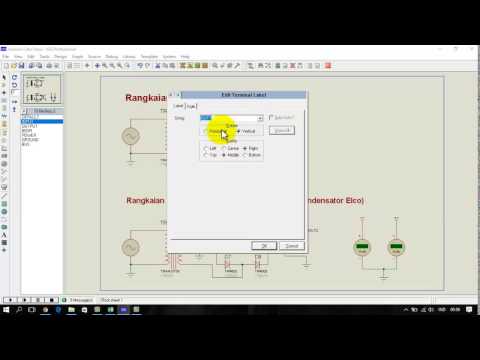

Kak, knpa pas udh langkah ke 15 bisa terus pas udh run as administrator terus diklik update malah muncul "wrong folder selected!"
BalasHapusCari manual gan. Cari folder proteus letaknya di program files di dalam folder labcenter electronics
HapusElektronika Komputer Digital: Panduan Penginstalan Proteus 7.10 Sp0 Profesional Pada Windows 7 >>>>> Download Now
Hapus>>>>> Download Full
Elektronika Komputer Digital: Panduan Penginstalan Proteus 7.10 Sp0 Profesional Pada Windows 7 >>>>> Download LINK
>>>>> Download Now
Elektronika Komputer Digital: Panduan Penginstalan Proteus 7.10 Sp0 Profesional Pada Windows 7 >>>>> Download Full
>>>>> Download LINK 7q
Try..https://docs.google.com/uc?id=0B0UDKg1bCXX0MmZTQ29CN0xiY0U&export=download
BalasHapusada masternya gak bosq
BalasHapusElektronika Komputer Digital: Panduan Penginstalan Proteus 7.10 Sp0 Profesional Pada Windows 7 >>>>> Download Now
BalasHapus>>>>> Download Full
Elektronika Komputer Digital: Panduan Penginstalan Proteus 7.10 Sp0 Profesional Pada Windows 7 >>>>> Download LINK
>>>>> Download Now
Elektronika Komputer Digital: Panduan Penginstalan Proteus 7.10 Sp0 Profesional Pada Windows 7 >>>>> Download Full
>>>>> Download LINK